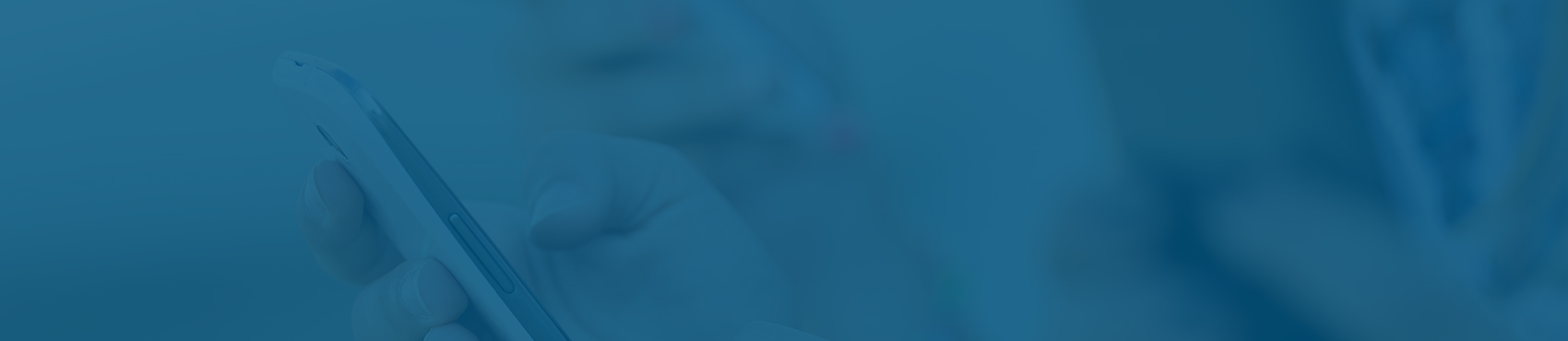Come ripristinare l’iPad
Il vostro iPad si è bloccato e non sapete come fare? Non riuscite a spegnerlo, ad accederlo e non funziona più correttamente? Se vi state chiedendo “come faccio a ripristinare il mio iPad 2 o come ripristinare iPad 3” questo è l’articolo che fa per voi.
Se il vostro iPad presenta dei rallentamenti o non funziona correttamente, può essere utile resettarlo, ovvero ripristinarlo alle sue impostazioni di fabbrica. C’è solo una procedura molto semplice che comporta l’eliminazione di dati personali e di quanto salvato sul dispositivo, perciò è necessario salvare il tutto con un backup prima di procedere con il ripristino. Ci raccomandiamo di ricordarsi sempre di effettuare il backup prima di cominciare a resettare perché altrimenti tutti i vostri dai andranno persi. Andiamo ora ad analizzare l’unica procedura possibile per ripristinare il vostro iPad, ovvero da iTunes

Come tutti i dispositivi mobili in commercio, anche l’iPad può essere ripristinato alle condizioni di fabbrica originali e ciò può essere fatto solo tramite il software di iTunes. Lo stesso discorso vale per tutti i dispositivi Apple (iPhone, iPod ecc).
Ripristinare l’iPad comporta l’eliminazione di tutti i dati e i contenuti presenti sul dispositivo, per cui foto, immagini, musica, contatti e calendario. Per questo motivo, prima di effettuare un ripristino, è bene procedere con un backup dell’iPad, ovvero un salvataggio di tutto ciò che è presente sull’iPhone, trasferendo i contenuti sul proprio computer tramite la sincronizzazione del dispositivo, sempre attraverso iTunes.
Il ripristino si rileva utile in alcune situazioni: se l’iPad risulta più lento del normale, se un aggiornamento non è andato a buon fine, se si blocca o se presenta generiche problematiche. Se invece il dispositivo è troppo pieno, il ripristino non risolverà il problema (la mole di contenuti dal backup sarà comunque la stessa).
Una volta scaricato il programma della Apple dal sito ufficiale (è gratuito e sempre aggiornato), nel pannello principale compare “Sommario”: al suo interno è presente la voce “Ripristina”. Cliccando su questo comando, iTunes scaricherà il file del software iOS rispristinando il dispositivo. A quel punto l’iPad viene riavviato e, così come avvenuto durante la sua prima accensione, comparirà la schermata della configurazione (possiamo inserire nuovi dati o recuperare quanto salvato nel precedente backup in iTunes > Scegli File > Dispositivi > Ripristina da backup).
Dopo aver letto questo articolo di certo non potrete più dire “non riesco a ripristinare l’iPad”! Con qualche indicazione e consiglio vi abbiamo spiegato infatti come ripristinare l’iPad da iTunes. Vi basterà seguire questa semplice procedura per avere un iPad resettato alle impostazioni iniziali di base e praticamente come appena acquistato. In questo modo potrete risolvere malfunzionamenti di sistemi, errori, o aggiornamenti non andati a buon fine.